設定・トラブル
Wi-Fi(無線LAN)の接続を確認する - Android 8
Android 8のWi-Fi接続トラブル対処方法をご案内します。
- Wi-Fi(無線LAN)
-
設定方法
困ったときは
-
確認はWi-Fiエリア内(またはWi-Fiルーターの電波が届くところ)で行ってください。
-
接続するネットワークのSSIDと暗号化キー(パスワード)をご用意ください。
-
画面・アイコン・名称等は、機種やOSのバージョンにより異なります。
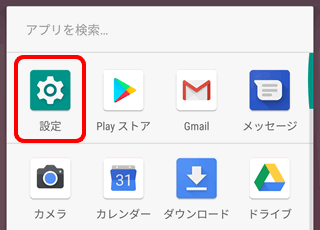
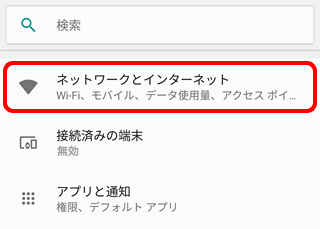
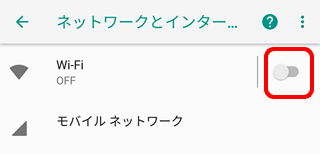
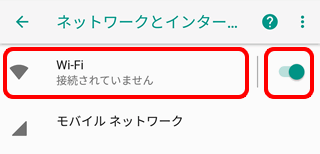
※以降の手順は[yourSSID]というSSIDに接続する場合の例です。
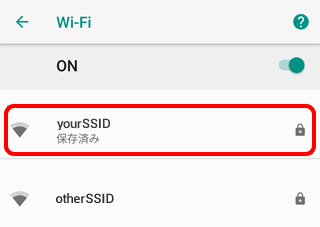
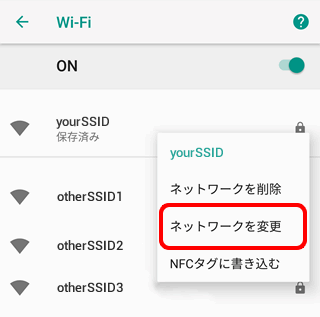
※[パスワードを表示する]にチェックすると、入力したパスワードが表示されます。
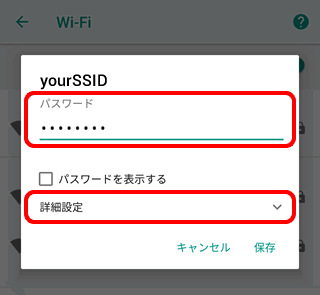
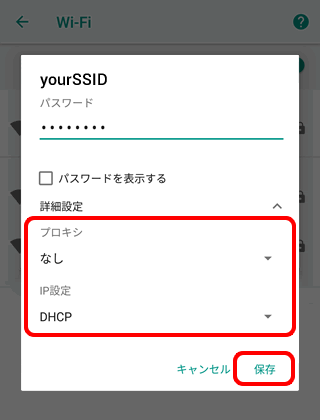
| プロキシ | [なし]を選択 |
|---|---|
| IP設定 | [DHCP]を選択 |
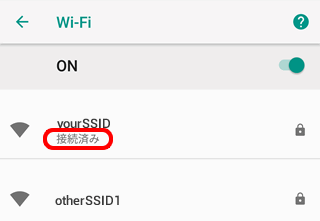

[接続済み]と表示されない場合
[Wi-Fi]スイッチを入れ直してください。それでも[接続済み]にならない場合は、以下の手順でWi-Fi設定をやり直してください。
-
やり直しするネットワークのSSIDを長押しします。
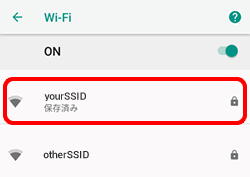
-
[ネットワークを削除]をタップします。
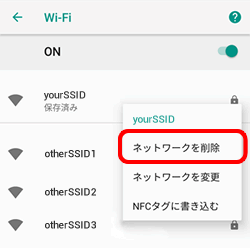
-
以下のリンクを参照し、設定してください。

OCNのWebサイトなどが表示されない場合
ルーターの設定が完了していない可能性があります。
以下のリンクを参照し、ルーターの設定を行ってください。
どうしてもWi-Fi接続ができない場合は、OCNテクニカルサポートまでお問い合わせください。
知りたいことが見つからない方は
こちらもご活用ください
 アンケートにご協力をお願いします
アンケートにご協力をお願いします
「疑問・問題は解決しましたか?」
アンケート
お客さまサポートサイトへのご意見・ご要望をお聞かせください。
ご意見・ご要望がありましたら、ご自由にお書きください。
※ご意見・ご要望は、お客さまサポートサイトの改善に利用させていただきます。
※お問い合わせにはお答えできかねますので、個人情報の入力はご遠慮ください。

 OFF]にします。
OFF]にします。 ON]にし、[接続済み]と表示されましたら、
ON]にし、[接続済み]と表示されましたら、